我们在有网络的情况下可以通过第三方的工具来传输文件,但是如果我们的电脑无法上网要怎么传输呢?这时候我们就可以用两台电脑简历区域网发送大文件。具体win10两台电脑怎么连接局域网操作详细教程如下。有需要的朋友快来looklook。
工具/原料:
系统版本:Windows 10
品牌型号:东芝Toshiba
方法步骤:
1、点击网络和internet设置。
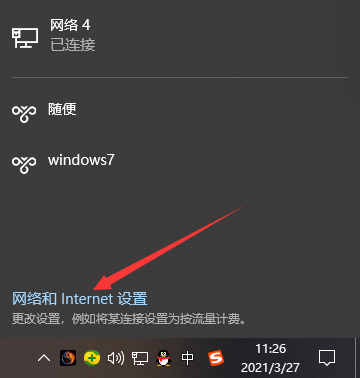
2、然后点击更改适配器选项。
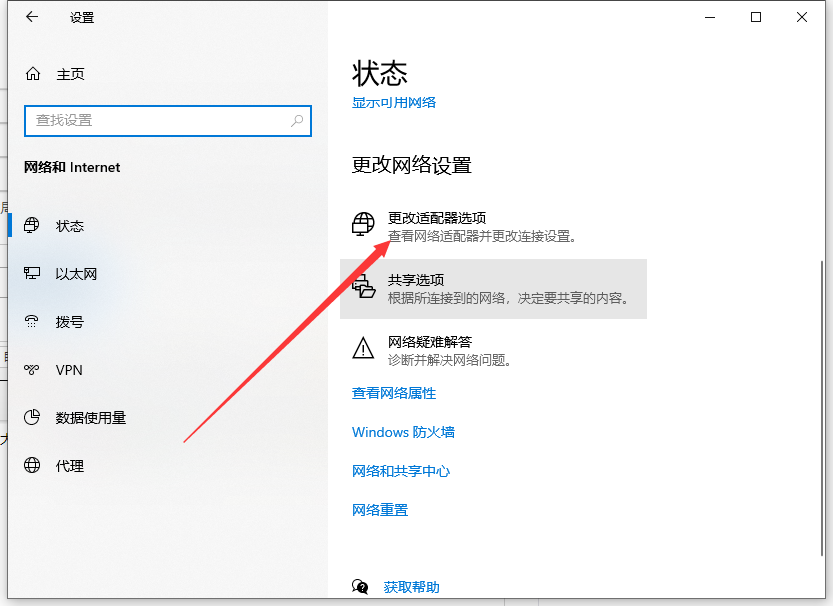
3、双击连接的以太网络,然后点击属性按钮。
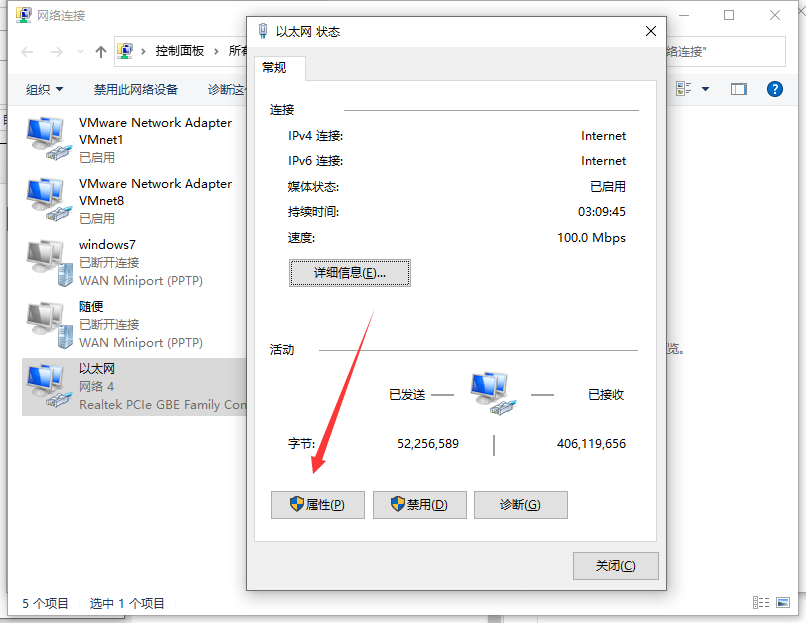
4、接着双击“Internet 协议版本4”。下图:
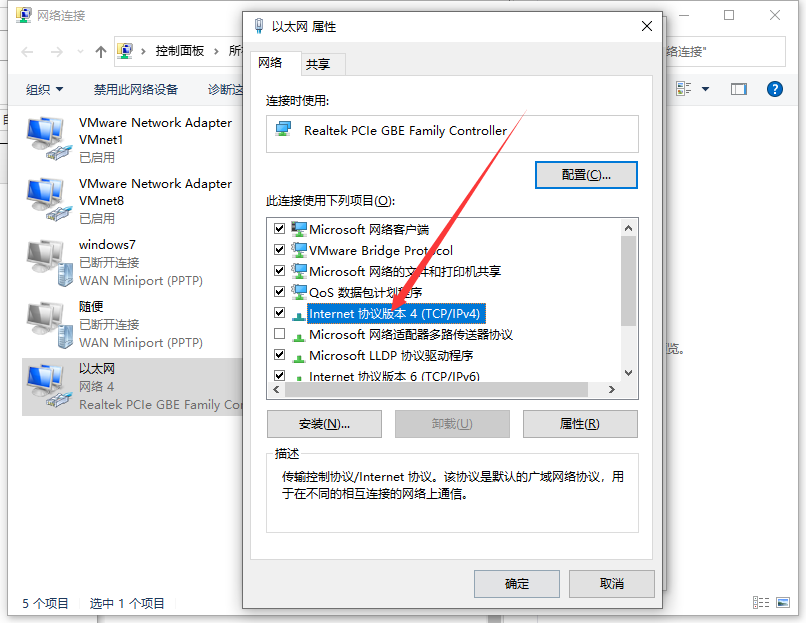
5、接着把IP地址设定为以下的固定IP地址,参考下图:
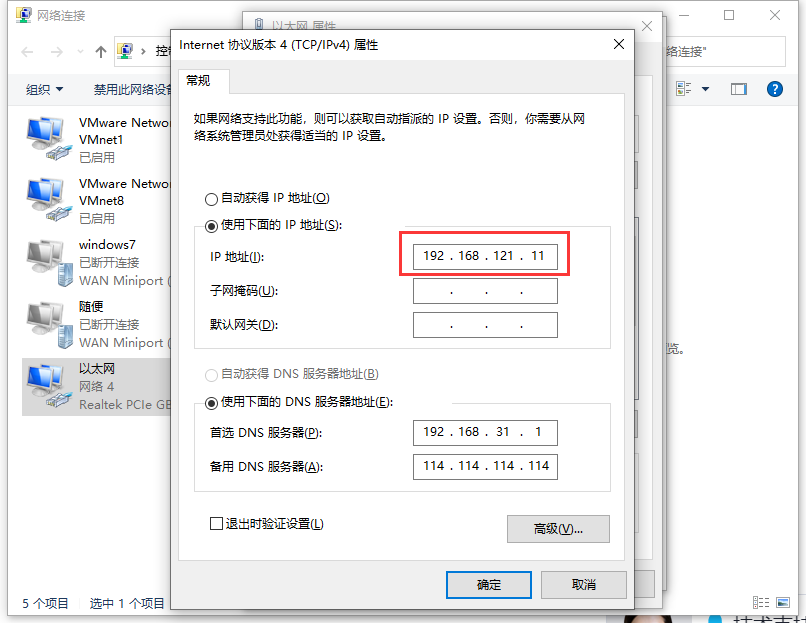
6、接着打开cmd,然后输入ping192.168.121.11测试一下是否成功设置。
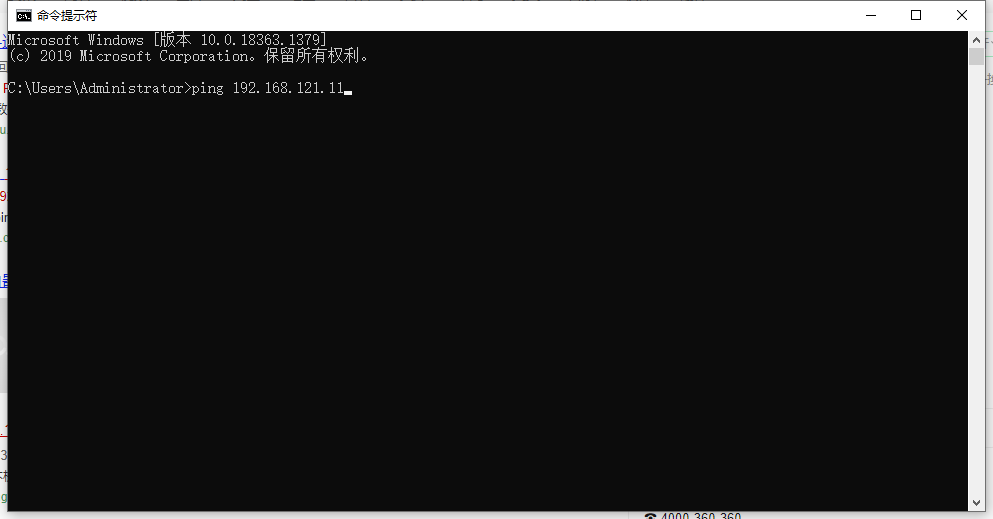
以上就是win10两台电脑怎么连接局域网的详细设置啦,希望能帮助到大家。
手机做windows10电脑摄像头操作教程
在家工作有时候你真的会忽然很需要视频摄像头镜头来应付线上会议或是视频聊天,但毕竟使用频率不高,不是每个人家里都会有,下面小编给大家介绍手机做windows10电脑摄像头的方法






